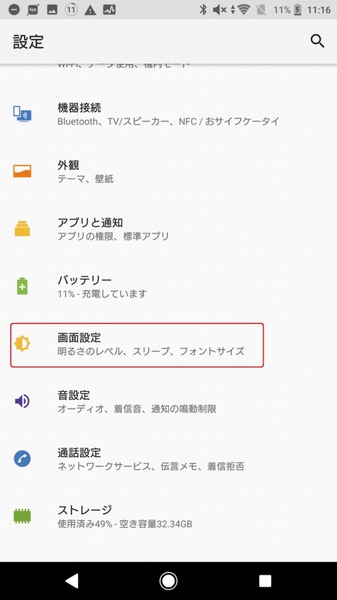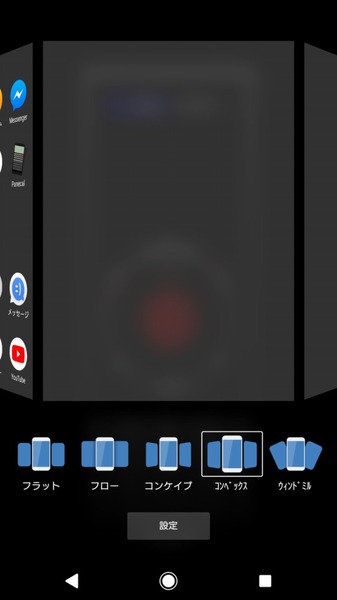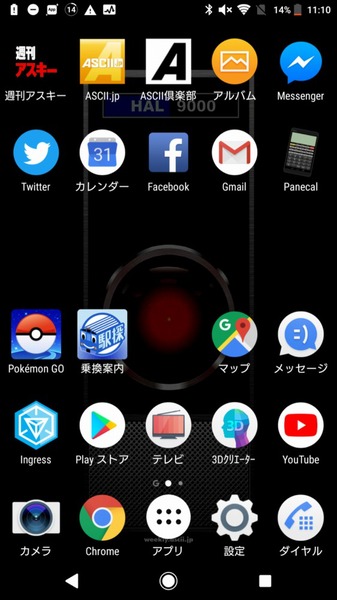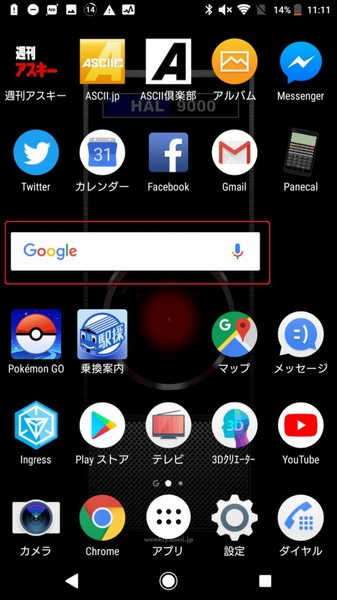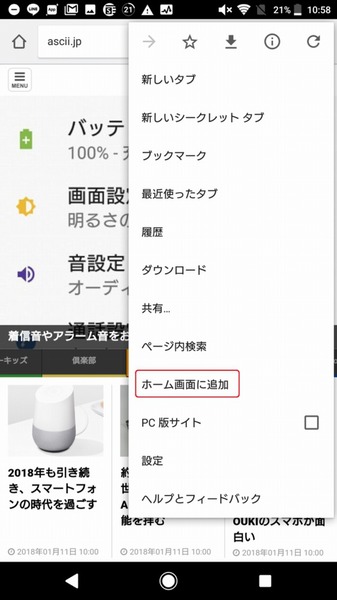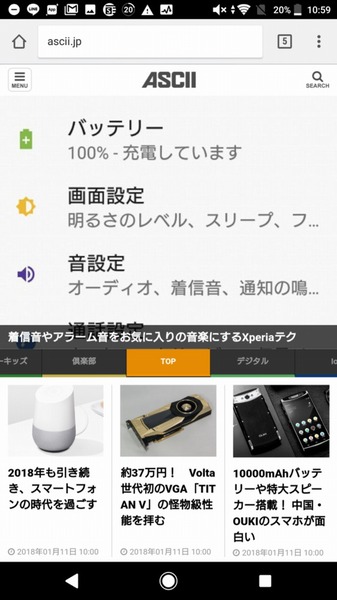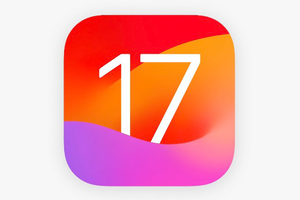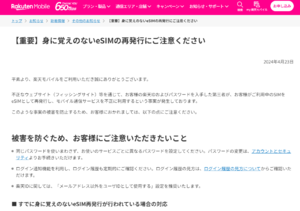【Tips12】手袋をしたままスマホを操作する方法

冬場は出歩く際に手袋をしている人も多いが、スマホ操作に非対応の手袋では、使うたびにいちいち手袋を外す必要がある。しかし、Xperiaオリジナル機能の「手ぶくろモード」を使えば、スマホ非対応の手袋をはめていても操作できるようになる。
【Tips13】ホーム画面の数を変更する

ホーム画面はデフォルトでも複数ページ用意されており、左右のスワイプで切り替えられる。また、必要に応じてページ数を増減できるので、アプリやショートカットアイコンの利用状況に応じてカスタマイズすると使い勝手が良くなる。ホーム画面の追加するにあたって操作方法は異なる場合があるが、Xperiaを含むほとんどのAndroidスマホで設定可能だ。
【Tips14】ウィジェット表示を活用してアプリを素早く操作する

Androidアプリのウィジェット機能を活用すれば、アプリをスムーズに操作できる。「ウィジェット」とは、アプリのアイコンとは別にホーム画面に設置できる小型アプリのこと。設定しておけばアプリを起動することなく、一部機能の操作やデータ閲覧が可能だ。
【Tips15】頻繁に閲覧するウェブサイトに素早くアクセス

毎日チェックするウェブサイトは、できるだけスムーズに閲覧したい。ブラウザー内のブックマークやお気に入りに登録しても構わないが、ホーム画面にアイコン形式で直接ウェブサイトを貼り付けておけば、ワンタップで呼び出すことができる。
最初にブラウザーを起動して、ホーム画面に貼り付けたいウェブサイトを開こう。メニューボタンから「ホーム画面に追加」をタップすると、ポップアップが表示されるので、「追加」をタップすればOKだ。表示された名称は自由に変更できる。